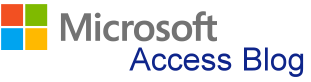هنگام تولید فایل اجرایی (EXE)، درخواستهای برنامهنویس به صورت کاملا حفاظت شده، داخل فایل (EXE)، تعبیه میشوند، و در صورت تمایل برنامهنویس فایل دیتابیس حاوی کدهای برنامهنویسی را نیز به فایل EXE ضمیمه مینماید. سپس هنگام اجرای فایل EXE در کامپیوتر کاربر، توسط هستۀ EXE، درخواستها، اجرا میشوند.
فهرست مطالب این صفحه عبارت است از:
پنجرۀ Splash Screen فایل اجرایی(EXE)، قابل سفارشی کردن است؟
چه فرقی بین نسخه فعالسازی شده و دموی نرمافزار وجود دارد؟
فایل EXE تولید شده موقع اجرا چه کارهایی را انجام میدهد؟
پنجرۀ Splash Screen فایل اجرایی(EXE)، قابل سفارشی کردن است؟
فایل EXE هنگام اجرا برای اینکه اگر کار تنظیمات بنابه هر دلیل طولانی شد، به کاربر اطلاع دهد در حال انجام چه کاری است، یک پنجرۀ Splash Screen به نمایش میگذارد و کارهایی که در حال انجام آن است را زیر پنجره نمایش میدهد.
اگر خواسته باشید تصویر لوگوی این پنجره را تغییر دهید، میتوانید یک فایل از نوع(فرمت) PNG.* به نام Logo.png کنار فایل اجرایی EXE خود قرار دهید، این فایل باید حداکثر دارای ابعاد رزولوشن 128×128 باشد.
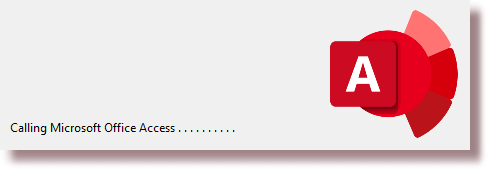
مثلا با قرار دادن این تصویر کنار فایل EXE

تصویر پنجره به صورت زیر تغییر خواهد کرد.

به این ترتیب شما میتوانید، لوگوی این پنجره را تغییر دهید.
اگر ابعاد(تعداد پیکسلهای طول و عرض) فایل لوگو بیشتر از 128 پیکسل باشد با چنین پنجرهای روبرو خواهید شد.

برنامه نویس قبل از تمام کار و ارسال فایل EXE برای کاربر نرمافزار،
چه فرقی بین نسخه فعالسازی شده و دموی نرمافزار وجود دارد؟
فایل EXE پس از تولید روی کامپیوتریکه تولید شده است اجرا میشود و کارهایی را که از آن خواسته شده است اجرا میکند، اما روی سایر کامپیوترها به صورت کامل اجرا نمیشود، فقط پنجره Demo نمایش داده خواهد شد.
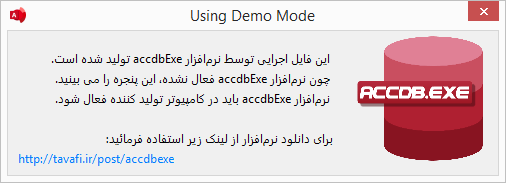
فایل EXE تولید شده موقع اجرا چه کارهایی را انجام میدهد؟
فایل EXE تولید شده موقع اجرا کارهای زیر را به ترتیب انجام میدهد:
- بررسی شماره سریال سختافزاری(CPU) کامپیوتر.
- بررسی و استخراج درخواستهای برنامهنویس که به صورت حفاظت شده در فایل EXE ذخیره شده است.
- بررسی فعالسازی شدن نرمافزار accdbExe، اگر فایل EXEی تولید شده با نرمافزار Demoی accdExe تولید شده باشد، ضمن نمایش پیام، برنامه پایان خواهد یافت.
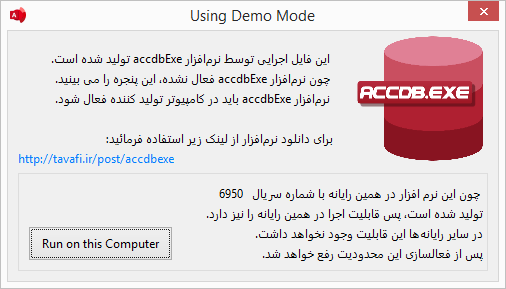
- بررسی گزینههای قسمت عملکردهای قبل از اجرای Microsoft Office Access
- بررسی تیکدار بودن گزینه «بررسی فعال بودن بخش فارسی ویندوز (Persian) قبل از اجرای نرمافزار»
- بررسی تیکدار بودن گزینه «بررسی وجود(نصب) Microsoft Office Access و یا Access Runtime در کامپیوتر کاربر نرمافزار»
- بررسی تیکدار بودن گزینه «بستن سایر پنجرههای Microsoft Office Access قبل از اجرای نرمافزار»
- بررسی تیکدار بودن گزینه «فایل در صورتی اجرا شود که کد فعالسازی درست به آن داده شود»
- نمایش پنجرۀ وضعیت اعمال دستورات و تنظیمات (Splash Screen و Logo)
- بررسی گزینههای تنظیمات رجیستری ویندوز برای اجرای راحتتر Microsoft Office Access
- بررسی تیکدار بودن گزینه «تعیین نقطه(.) به عنوان جداکننده اعشار، در Region کنترل پنل ویندوز Windows Control Panel»
- بررسی تیکدار بودن گزینه «انتخاب همه نگارشهای Access»
- بررسی تیکدار بودن گزینههای «Microsoft Office Access 20xx»
- بررسی تیکدار بودن گزینه«اجرای خودکار ماکروها در Microsoft Access»
- بررسی تیکدار بودن گزینه«اجرای خودکار Queryها در Microsoft Access»
- بررسی تیکدار بودن گزینه«تائید خودکار اجرای کوئریهای موثر در تغییر رکوردها»
- بررسی تیکدار بودن گزینه«تائید خودکار اجرای کوئریهای موثر در حذف رکوردها»
- بررسی تیکدار بودن گزینه«مخفی کردن اشیاء مخفی شده در بخش Navigation Panel»
- بررسی تیکدار بودن گزینه«مخفی کردن اشیاء سیستمی در بخش Navigation Panel»
- بررسی تیکدار بودن گزینه«مخفی کردن Quick Access Toolbar»
- بررسی تیکدار بودن گزینه«چسباندن پنجره اکسس به سمت چپ مانیتور»
- بررسی تیکدار بودن گزینه«چسباندن پنجره اکسس به بالای مانیتور»
- بررسی تیکدار بودن گزینه«عریض کردن پنجره اکسس تا سرحد عرض مانیتور»
- بررسی تیکدار بودن گزینه«مرتفع کردن پنجره اکسس تا سرحد ارتفاع مانیتور»
- بررسی تیکدار بودن گزینه«Maximize کردن پنجره اکسس»
- بررسی تیکدار بودن گزینه«عنوان فونت پیشفرض»
- بررسی تیکدار بودن گزینه«اندازه فونت پیشفرض»
- بررسی گزینههای ضمیمه کردن فایل دیتابیس به برنامه اجرایی
- ایجاد فایل دیتابیس ضمیمه در مسیر تعیین شده در همین بخش
- بررسی گزینههای تنظیمات ارسال پارامترهای Commnad به بخش VBA، هنگام اجرای نرمافزار
- اجرای نرمافزار Microsoft Office Access، به همراه پارامترهای منجر به اجرای مُد Runtime
- بررسی وجود گذرواژۀ Database Password
- تزریق گذرواژه به پنجرۀ Password Required





 معرفی نرمافزار accdbExe
معرفی نرمافزار accdbExe نمونه پروژههای accdbExe
نمونه پروژههای accdbExe لینک سایر سایتهای آموزش Access
لینک سایر سایتهای آموزش Access